Konfigurowanie laboratorium przy użyciu maszyn wirtualnych procesora GPU w usłudze Azure Lab Services
Ważne
Usługa Azure Lab Services zostanie wycofana 28 czerwca 2027 r. Aby uzyskać więcej informacji, zobacz przewodnik po wycofaniu.
Uwaga
Ten artykuł odwołuje się do funkcji dostępnych w planach laboratorium, które zastąpiły konta laboratorium.
Z tego artykułu dowiesz się, jak wybierać różne rozmiary maszyn wirtualnych opartych na procesorze GPU podczas tworzenia laboratorium w usłudze Azure Lab Services. Dowiedz się, jak zainstalować niezbędne sterowniki w laboratorium, aby korzystać z procesorów GPU.
Wybieranie między rozmiarami wizualizacji i obliczeniowych procesorów GPU
Podczas tworzenia laboratorium w usłudze Azure Lab Services należy wybrać rozmiar maszyny wirtualnej. Wybierz odpowiedni rozmiar maszyny wirtualnej na podstawie scenariusza użycia.
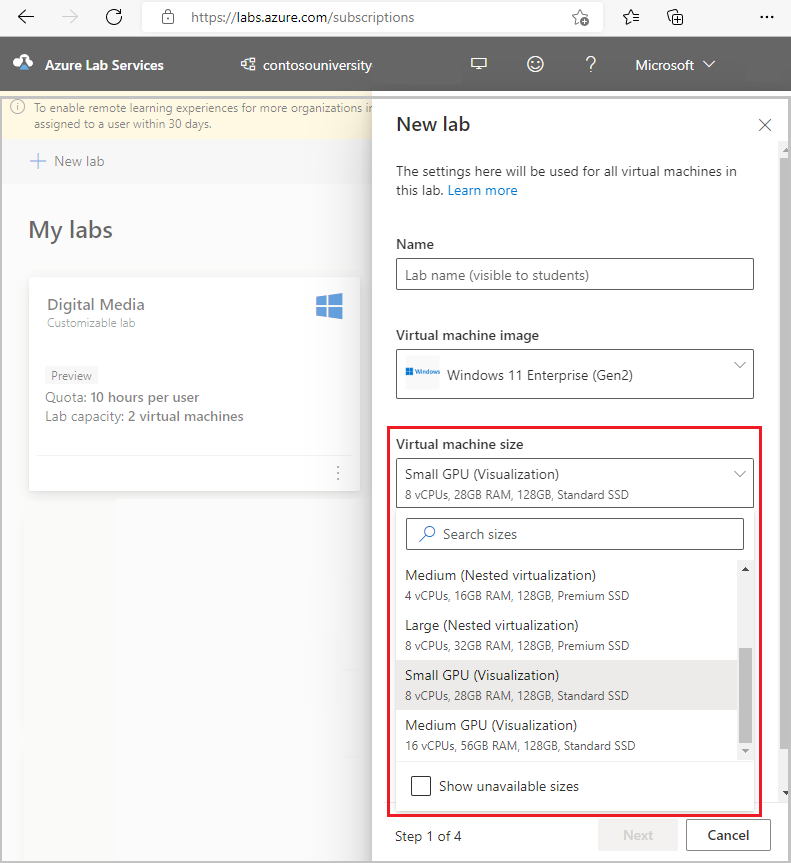
Usługa Azure Lab Services ma dwie kategorie rozmiarów maszyn wirtualnych opartych na procesorze GPU:
- Procesory GPU obliczeniowe
- Wizualizacja procesorów GPU
Uwaga
Niektóre z tych rozmiarów maszyn wirtualnych mogą nie być widoczne na liście podczas tworzenia laboratorium. Lista rozmiarów maszyn wirtualnych jest oparta na pojemności przypisanej do subskrypcji platformy Azure zarządzanej przez firmę Microsoft. Aby uzyskać więcej informacji na temat pojemności, zobacz Limity pojemności w usłudze Azure Lab Services. Aby uzyskać informacje o dostępności rozmiarów maszyn wirtualnych, zobacz Dostępność produktów według regionów.
Rozmiary procesora GPU obliczeniowego
Rozmiar obliczeniowego procesora GPU jest przeznaczony dla aplikacji intensywnie korzystających z obliczeń.
| Rozmiar | Procesory wirtualne | Pamięć (GB) | Seria | Sugerowane zastosowanie | Procesor GPU/akcelerator | Pamięć akceleratora (GB) |
|---|---|---|---|---|---|---|
| Mały procesor GPU (obliczenia) | 8 | 56 | NC8as_T4_v3 | Sztuczna inteligencja i uczenie głębokie | NVIDIA Tesla T4 | 16 |
| Alternatywny mały procesor GPU (obliczenia) | 6 | 112 | NC6s_v3 | Sztuczna inteligencja i uczenie głębokie | NVIDIA Tesla V100 | 16 |
Rozmiary procesora GPU wizualizacji
Rozmiary procesorów GPU wizualizacji są przeznaczone dla aplikacji intensywnie korzystających z grafiki.
| Rozmiar | Procesory wirtualne | Pamięć (GB) | Seria | Sugerowane zastosowanie | Procesor GPU/akcelerator | Pamięć akceleratora (GB) |
|---|---|---|---|---|---|---|
| Mały procesor GPU (wizualizacja) | 8 | 28 | NV8as_v4 | (Tylko system Windows) Wizualizacja zdalna, przesyłanie strumieniowe, gry | AMD Amd Amd Instinct MI25 (1/4) | 100 |
| Średni procesor GPU (wizualizacja) | 12 | 112 | NV12s_v3 | Wizualizacja zdalna, przesyłanie strumieniowe, gry | NVIDIA Tesla M60 | 8 |
| Alternatywny mały procesor GPU (wizualizacja) | 6 | 55 | NV6ads_A10_v5 | (Tylko system Windows) Wizualizacja zdalna, przesyłanie strumieniowe, gry | NVIDIA A10 (1/6) | 100 |
| Alternatywny średni procesor GPU (wizualizacja) | 12 | 110 | NV12ads_A10_v5 | (Tylko system Windows) Wizualizacja zdalna, przesyłanie strumieniowe, gry | NVIDIA A10 (1/3) | 8 |
Upewnij się, że zainstalowano odpowiednie sterowniki procesora GPU
Aby korzystać z możliwości procesora GPU maszyn wirtualnych laboratorium, upewnij się, że są zainstalowane odpowiednie sterowniki procesora GPU. W kreatorze tworzenia laboratorium po wybraniu rozmiaru maszyny wirtualnej procesora GPU możesz wybrać opcję Zainstaluj sterowniki procesora GPU. Ta opcja jest domyślnie włączona.
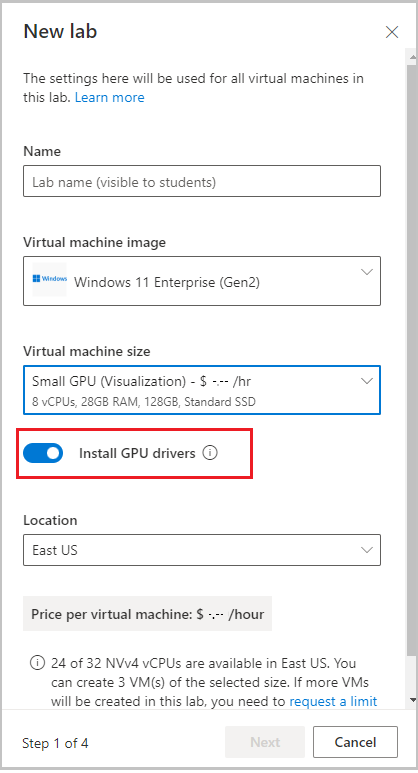
Po wybraniu pozycji Zainstaluj sterowniki procesora GPU zapewnia, że ostatnio wydane sterowniki są instalowane dla wybranego typu procesora GPU i obrazu.
- Po wybraniu rozmiaru średniego procesora GPU (wizualizacja) maszyny wirtualne laboratorium są obsługiwane przez technologię NVIDIA Tesla M60 GPU i GRID. W takim przypadku zainstalowane są najnowsze sterowniki GRID, które umożliwiają korzystanie z aplikacji intensywnie korzystających z grafiki.
Ważne
Opcja Zainstaluj sterowniki procesora GPU instaluje sterowniki tylko wtedy, gdy nie są obecne na obrazie laboratorium. Na przykład sterowniki procesora GPU firmy NVIDIA są już zainstalowane na obrazie maszyny wirtualnej Nauka o danych platformy Azure w witrynie Azure Marketplace. Jeśli utworzysz laboratorium małego procesora GPU (Compute) przy użyciu obrazu Nauka o danych i wybierzesz opcję Zainstaluj sterowniki procesora GPU, sterowniki nie zostaną zaktualizowane do nowszej wersji. Aby zaktualizować sterowniki, należy ręcznie zainstalować sterowniki.
Ręczne instalowanie sterowników procesora GPU
Może być konieczne zainstalowanie innej wersji sterowników niż wersja zainstalowana przez usługę Azure Lab Services. W tej sekcji pokazano, jak ręcznie zainstalować odpowiednie sterowniki.
Instalowanie sterowników małych procesorów GPU (Compute)
Aby ręcznie zainstalować sterowniki dla rozmiaru małego procesora GPU (obliczenia), wykonaj następujące kroki:
W kreatorze tworzenia laboratorium podczas tworzenia laboratorium wyłącz ustawienie Zainstaluj sterowniki procesora GPU.
Po utworzeniu laboratorium połącz się z maszyną wirtualną szablonu, aby zainstalować odpowiednie sterowniki.
Postępuj zgodnie ze szczegółowymi krokami instalacji sterowników NVIDIA Tesla (CUDA), aby uzyskać więcej informacji na temat konkretnych wersji sterowników, które są zalecane w zależności od używanej wersji systemu operacyjnego Windows.
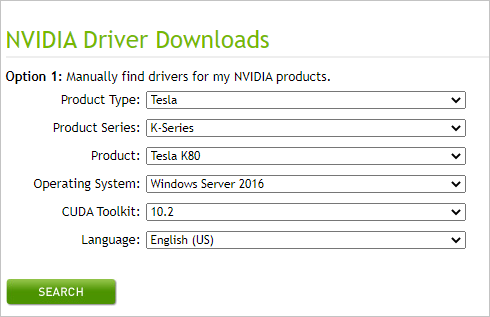
Alternatywnie wykonaj następujące kroki, aby zainstalować najnowsze sterowniki NVIDIA:
- Przejdź do strony Pobierania sterowników FIRMY NVIDIA.
- Ustaw wartość Typ produktu na Tesla.
- Ustaw serię produktów na serię V.
- Ustaw system operacyjny zgodnie z typem obrazu podstawowego wybranego podczas tworzenia laboratorium.
- Ustaw zestaw narzędzi CUDA na potrzebną wersję sterownika CUDA.
- Wybierz pozycję Wyszukaj , aby wyszukać sterowniki.
- Wybierz pozycję Pobierz , aby pobrać instalatora.
- Uruchom instalatora, aby sterowniki zostały zainstalowane na maszynie wirtualnej szablonu.
Sprawdź, czy sterowniki są poprawnie zainstalowane, postępując zgodnie z instrukcjami w sekcji Weryfikowanie zainstalowanych sterowników .
Po zainstalowaniu sterowników i innego oprogramowania wymaganego dla klasy wybierz pozycję Publikuj , aby utworzyć maszyny wirtualne laboratorium.
Uwaga
Jeśli używasz obrazu systemu Linux, po pobraniu instalatora zainstaluj sterowniki, postępując zgodnie z instrukcjami w temacie Instalowanie sterowników CUDA w systemie Linux.
Instalowanie sterowników małego procesora GPU (wizualizacja)
Aby ręcznie zainstalować sterowniki dla rozmiaru małego procesora GPU (wizualizacja), wykonaj następujące kroki:
W kreatorze tworzenia laboratorium podczas tworzenia laboratorium wyłącz ustawienie Zainstaluj sterowniki procesora GPU.
Po utworzeniu laboratorium połącz się z maszyną wirtualną szablonu, aby zainstalować odpowiednie sterowniki.
Zainstaluj maszynę wirtualną szablonu sterowników AMD, postępując zgodnie z instrukcjami w temacie Instalowanie sterowników procesora GPU FIRMY AMD na maszynach wirtualnych serii N z systemem Windows.
Uruchom ponownie maszynę wirtualną szablonu.
Sprawdź, czy sterowniki są poprawnie zainstalowane, postępując zgodnie z instrukcjami w sekcji Weryfikowanie zainstalowanych sterowników .
Po zainstalowaniu sterowników i innego oprogramowania wymaganego dla klasy wybierz pozycję Publikuj , aby utworzyć maszyny wirtualne laboratorium.
Instalowanie sterowników średniego procesora GPU (wizualizacja)
Aby ręcznie zainstalować sterowniki dla rozmiaru średniego procesora GPU (wizualizacja), wykonaj następujące kroki:
W kreatorze tworzenia laboratorium podczas tworzenia laboratorium wyłącz ustawienie Zainstaluj sterowniki procesora GPU.
Po utworzeniu laboratorium połącz się z maszyną wirtualną szablonu, aby zainstalować odpowiednie sterowniki.
Zainstaluj sterowniki GRID udostępniane przez firmę Microsoft na maszynie wirtualnej szablonu, postępując zgodnie z instrukcjami dotyczącymi systemu operacyjnego:
Uruchom ponownie maszynę wirtualną szablonu.
Sprawdź, czy sterowniki są poprawnie zainstalowane, postępując zgodnie z instrukcjami w sekcji Weryfikowanie zainstalowanych sterowników .
Po zainstalowaniu sterowników i innego oprogramowania wymaganego dla klasy wybierz pozycję Publikuj , aby utworzyć maszyny wirtualne laboratorium.
Weryfikowanie zainstalowanych sterowników
W tej sekcji opisano sposób sprawdzania, czy sterowniki procesora GPU są prawidłowo zainstalowane.
Obrazy systemu Windows dla małych procesorów GPU (wizualizacja)
Aby zweryfikować instalację sterownika dla rozmiaru małego procesora GPU (wizualizacja), zobacz weryfikowanie sterowników procesora GPU FIRMY AMD na maszynach wirtualnych serii N z systemem Windows.
Obrazy systemu Windows z małym procesorem GPU (obliczenia) i średnim procesorem GPU (wizualizacja)
Aby zweryfikować instalację sterownika dla rozmiaru małego procesora GPU (wizualizacja), zobacz weryfikowanie sterowników procesora GPU FIRMY NVIDIA na maszynach wirtualnych serii N z systemem Windows.
Możesz również zweryfikować ustawienia panelu sterowania firmy NVIDIA, które mają zastosowanie tylko do rozmiaru maszyny wirtualnej średniego procesora GPU (wizualizacja):
Wyświetlanie i dostosowywanie ustawień procesora GPU w Panel sterowania FIRMY NVIDIA. W tym celu w Panel sterowania systemu Windows wybierz pozycję Sprzęt, a następnie wybierz pozycję NVIDIA Panel sterowania.
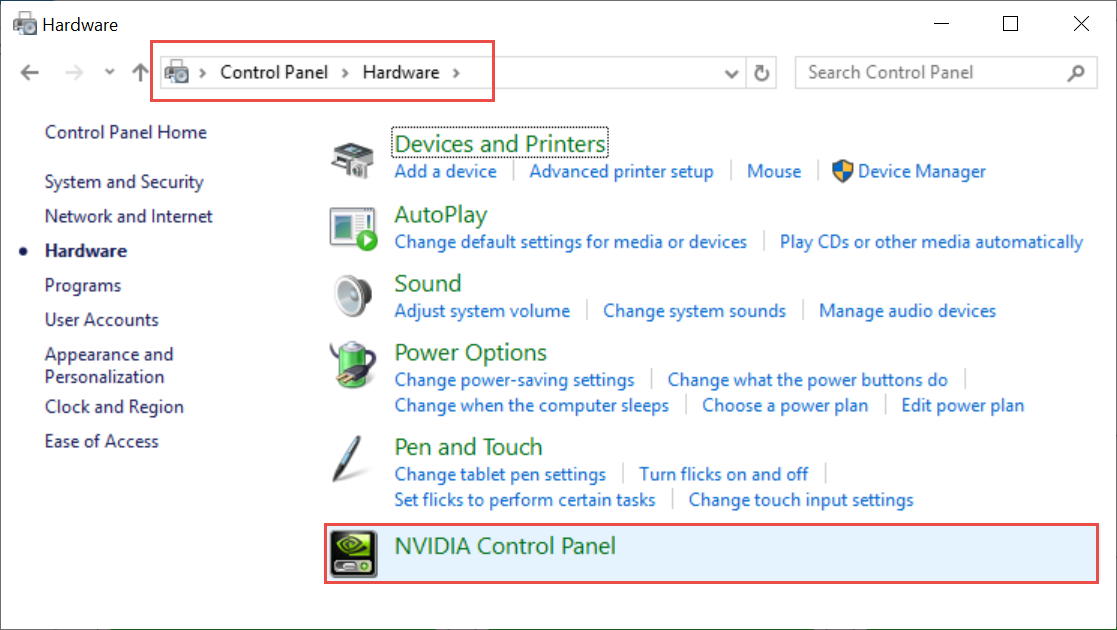
Wyświetlanie wydajności procesora GPU przy użyciu Menedżera zadań. W tym celu wybierz kartę Wydajność , a następnie wybierz opcję PROCESOR GPU .
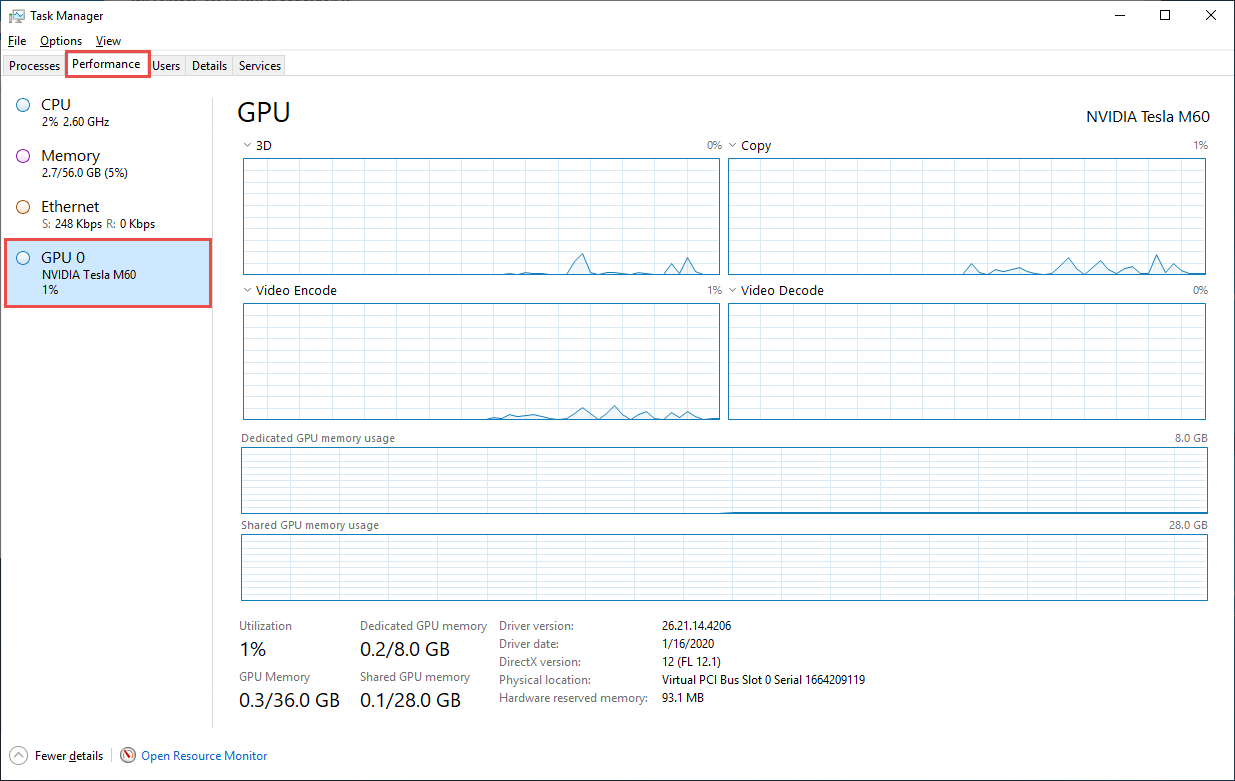
Ważne
Dostęp do ustawień Panel sterowania firmy NVIDIA można uzyskać tylko dla rozmiaru maszyny wirtualnej średniego procesora GPU (wizualizacja). Jeśli spróbujesz otworzyć Panel sterowania NVIDIA dla procesora GPU obliczeniowego, zostanie wyświetlony błąd: "Ustawienia wyświetlania FIRMY NVIDIA nie są dostępne. Obecnie nie używasz wyświetlacza dołączonego do procesora GPU FIRMY NVIDIA". Podobnie informacje o wydajności procesora GPU w Menedżerze zadań są udostępniane tylko dla wizualizacji procesorów GPU.
W zależności od scenariusza może być również konieczne sprawdzenie poprawności, aby upewnić się, że procesor GPU jest prawidłowo skonfigurowany. Przeczytaj typ klasy dotyczący języka Python i notesów Jupyter Notebook, który wyjaśnia przykład, w którym są potrzebne określone wersje sterowników.
Obrazy małych procesorów GPU (compute) i średniego procesora GPU (Wizualizacja) dla systemu Linux
Aby zweryfikować instalację sterownika dla obrazów systemu Linux, zobacz weryfikowanie instalacji sterowników sterowników procesora GPU firmy NVIDIA na maszynach wirtualnych serii N z systemem Linux.
Następne kroki
- Dowiedz się, jak tworzyć laboratoria i zarządzać nimi